혹시 웹사이트를 운영하시다가 갑자기 이미지가 보이지 않아 당황하셨던 경험 있으신가요? 분명 어제까지 잘 나오던 사진들이 한순간에 사라져 버리면 정말 머리가 지끈거릴 때가 많죠. 특히 요즘처럼 AWS S3 같은 클라우드 스토리지를 많이 활용하는 시대에는 더욱 흔하게 접할 수 있는 문제입니다.
화면에 뜨는 ‘STATUS_IMAGE_ACCESS_DENIED’라는 알 수 없는 문구를 보면 대체 뭘 어떻게 해야 할지 막막하게 느껴질 때도 있고요. 제가 직접 여러 프로젝트를 진행하며 겪어본 바로는, 이런 이미지 접근 거부 오류는 생각보다 다양한 원인 때문에 발생하더라고요.
단순한 설정 실수부터 복잡한 권한 문제까지, 하나하나 짚어보지 않으면 해결하기가 정말 어렵습니다. 웹사이트 방문자들은 이미지가 제대로 뜨지 않으면 답답함을 느끼고 금방 페이지를 닫아버리기 일쑤이니, 우리에게는 반드시 해결해야 할 중요한 숙제나 다름없죠. 저도 이 문제로 밤샘을 밥 먹듯 했는데, 알고 보면 의외로 간단한 해결책으로 풀리는 경우가 많답니다.
이런 작은 오류 하나가 웹사이트의 신뢰도를 떨어뜨리고 사용자 경험을 망칠 수 있다는 점을 생각하면 정말 중요하게 다뤄야 할 부분이기도 해요. 그렇다면 이 골치 아픈 ‘STATUS_IMAGE_ACCESS_DENIED’ 오류, 도대체 왜 생기는 건지, 그리고 어떻게 하면 깔끔하게 해결할 수 있는지 정확하게 알아보도록 할게요!
웹사이트 이미지 접근 거부, 대체 왜 이런 오류가 나타날까요?

S3 버킷의 접근 권한이 가장 큰 원인!
많은 분들이 AWS S3 를 사용하시면서 가장 흔하게 겪는 문제가 바로 ‘Access Denied’ 오류일 거예요. 저도 처음에 이 오류를 만나고는 정말 당황스러웠습니다. 분명히 이미지를 올려두었고 주소도 제대로 된 것 같은데, 브라우저에서는 엑박(X)만 뜨는 거죠.
보통 이런 경우 가장 먼저 의심해볼 수 있는 게 바로 S3 버킷 자체의 접근 권한 설정 문제입니다. S3 버킷은 기본적으로 생성하면 비공개 상태로 설정되어 있어서, 외부에서 접근하려면 명시적으로 ‘퍼블릭 액세스’를 허용해줘야 하거든요. 이게 제대로 안 되어 있으면, 웹사이트에서 아무리 이미지를 불러오려고 해도 S3 입장에서는 “누구세요?” 하며 접근을 거부하게 되는 겁니다.
특히 웹사이트에서 수많은 방문자들이 이미지를 보려면 이 설정이 필수적이죠. 저도 예전에 프로젝트를 할 때 이 부분을 놓쳐서 한참을 헤맸던 경험이 있어요. 작은 설정 하나가 전체 서비스에 큰 영향을 미칠 수 있다는 걸 이때 절실히 깨달았죠.
IAM 사용자/역할 설정의 작은 실수도 치명적이에요
S3 버킷의 퍼블릭 액세스가 잘 되어 있는 것 같은데도 계속 오류가 난다면, 그 다음으로는 IAM(Identity and Access Management) 설정을 확인해봐야 해요. 우리가 AWS 리소스를 다룰 때 사용하는 사용자 계정이나, EC2 인스턴스 같은 서비스가 S3 에 접근할 때 사용하는 ‘역할(Role)’에 부여된 권한이 충분하지 않아서 생기는 문제일 수도 있거든요.
예를 들어, 웹 서버가 S3 에서 이미지를 가져와야 하는데, 웹 서버에 할당된 IAM 역할에 ‘s3:GetObject’ 권한이 없으면 당연히 이미지를 가져올 수 없겠죠? 저는 이 권한 설정 때문에 밤샘 작업을 몇 번이나 했던지 모릅니다. 특히나 AWS 서비스 간의 연동이 복잡해질수록 IAM 권한을 섬세하게 관리하는 게 정말 중요하더라고요.
최소한의 권한만 부여하는 ‘최소 권한 원칙’을 지키면서도 필요한 접근은 가능하게 만드는 것이 핵심인데, 이게 생각보다 어렵습니다. 작은 실수 하나가 전체 시스템을 마비시킬 수도 있으니까요.
AWS S3 버킷 정책, 이렇게 설정하면 문제 없어요!
퍼블릭 액세스 설정은 필수, 하지만 보안은 잊지 마세요
웹사이트에서 S3 의 이미지를 공개적으로 사용하려면 버킷의 ‘퍼블릭 액세스’ 설정을 확인해야 합니다. AWS S3 는 기본적으로 강력한 보안을 위해 모든 퍼블릭 액세스를 차단하도록 되어 있어요. 그래서 처음 S3 버킷을 만들면 ‘모든 퍼블릭 액세스 차단’ 설정이 활성화되어 있는 경우가 많죠.
이 설정을 해제하고, 이어서 버킷 정책(Bucket Policy)을 통해 어떤 사용자가 어떤 방식으로 S3 객체에 접근할 수 있는지 명시적으로 허용해줘야 합니다. 저도 처음에는 무조건 퍼블릭 액세스를 열어두면 되는 줄 알았는데, 그렇게 하면 보안에 취약해질 수 있다는 것을 알게 되었어요.
필요한 객체에만 읽기 권한을 부여하는 것이 중요합니다. 예를 들어, 특정 폴더나 특정 형식의 파일만 공개하고 싶을 때 유용하죠. 버킷 정책을 설정할 때는 JSON 형식으로 작성해야 하는데, 여기에 오타나 잘못된 문법이 들어가면 의도와 다르게 작동할 수 있으니 주의해야 해요.
버킷 정책 JSON, 꼼꼼히 확인해야 해요
버킷 정책은 S3 버킷에 대한 접근 권한을 세밀하게 제어할 수 있는 강력한 도구입니다. 보통 웹사이트 이미지를 공개할 때는 ‘s3:GetObject’ 액션을 허용하는 정책을 작성하게 됩니다. 예를 들어, 특정 사용자(Principal)가 특정 리소스(Resource)에 대해 ‘GetObject’를 할 수 있도록 허용하는 거죠.
여기서 가장 중요한 것은 ‘Resource’ 부분에 여러분의 S3 버킷 이름과 모든 객체(*/*)를 정확히 명시하는 것입니다. 저는 이 Resource 경로를 잘못 입력해서 한참을 헤맨 적도 있어요. JSON 문법이 워낙 민감하다 보니, 괄호 하나, 쉼표 하나에도 오류가 발생할 수 있답니다.
AWS 콘솔에서 정책을 작성할 때는 문법 검사 기능이 있으니 꼭 활용하시고, 복사-붙여넣기를 할 때도 숨겨진 공백이나 특수 문자가 들어가지 않도록 조심해야 합니다. 이 정책이 제대로 적용되어야만 웹사이트의 방문자들이 우리 이미지를 시원하게 볼 수 있게 됩니다.
IAM 역할과 사용자, 권한의 미스터리를 풀어볼까요?
최소한의 권한 원칙, 이게 핵심이에요
IAM은 AWS의 핵심 보안 서비스입니다. ‘최소 권한 원칙’이라는 게 있는데, 이건 필요한 만큼의 최소한의 권한만 부여해야 한다는 원칙이에요. 너무 많은 권한을 주게 되면 보안에 구멍이 생길 수 있기 때문이죠.
예를 들어, S3 에서 이미지를 가져오는 데 필요한 권한은 ‘s3:GetObject’면 충분한데, 실수로 ‘s3:*’ (모든 S3 작업 허용) 권한을 줘버리면 심각한 보안 문제가 발생할 수 있습니다. 저도 처음에는 편리하다고 무심코 와일드카드(*)를 많이 썼는데, 나중에 보안 감사 때 혼쭐이 난 적이 있어서 그 이후로는 정말 꼼꼼하게 권한을 설정하는 습관을 들였습니다.
IAM 정책을 만들 때는 어떤 액션(Action)을 어떤 리소스(Resource)에 허용(Allow)할지, 또는 거부(Deny)할지 명확하게 정의해야 합니다.
역할(Role)을 통한 안전한 접근 방식
직접 IAM 사용자에게 S3 접근 권한을 부여하는 대신, ‘역할(Role)’을 사용하는 것이 훨씬 안전하고 권장되는 방법입니다. 예를 들어, EC2 인스턴스가 S3 버킷에 접근해야 한다면, EC2 인스턴스에 S3 접근 권한이 있는 역할을 부여하는 식이죠. 이렇게 하면 EC2 인스턴스가 직접 AWS 자격 증명을 관리할 필요가 없고, 역할이 임시 자격 증명을 통해 안전하게 S3 에 접근할 수 있게 됩니다.
저도 여러 서비스가 연동될 때는 항상 역할을 활용하는데, 이게 훨씬 관리하기도 편하고 보안적으로도 이점이 많아요. 임시 자격 증명은 만료 시간이 있어서 노출 위험도 줄어들고요. 웹 서버와 S3 연동 시 ‘AccessDenied’ 오류가 발생한다면, 이 EC2 인스턴스에 할당된 IAM 역할에 S3 ‘GetObject’ 권한이 제대로 부여되어 있는지 꼭 확인해보세요.
CORS 오류, 브라우저가 이미지를 막는 이유
도메인 간 통신, CORS가 없으면 불가능해요
“Access Denied” 오류가 꼭 S3 권한 문제만은 아닐 때도 있어요. 가끔 웹 브라우저 자체에서 발생하는 ‘CORS(Cross-Origin Resource Sharing)’ 문제 때문에 이미지가 로드되지 않는 경우도 있답니다. 이건 보안상의 이유로 브라우저가 다른 도메인의 리소스(여기서는 S3 버킷에 있는 이미지)를 함부로 가져오지 못하게 막는 기능이에요.
예를 들어, 여러분의 웹사이트가 ‘mywebsite.com’인데, 이미지는 ‘mybucket.s3.ap-northeast-2.amazonaws.com’에서 가져온다면, 브라우저는 이게 ‘다른 출처(Origin)’에서 온 것이라고 인식하고 보안 정책에 따라 차단해버릴 수 있어요.
저도 이런 상황을 겪으면서 “아니, 내 S3 버킷은 분명히 퍼블릭인데 왜 안 되는 거야?” 하고 혼란스러웠던 적이 많습니다. 이럴 때는 S3 버킷에 CORS 정책을 명확하게 설정해줘야 브라우저가 안심하고 이미지를 불러올 수 있게 됩니다.
S3 버킷에 CORS 정책 추가하는 방법
CORS 정책은 S3 버킷의 ‘권한’ 탭 아래 ‘CORS 구성’에서 설정할 수 있어요. 여기에 JSON 형식으로 어떤 도메인(Origin)에서 어떤 HTTP 메서드(Method, 예를 들면 GET)로 접근하는 것을 허용할지 정의해줘야 합니다. 가장 간단하게는 모든 도메인()에 대해 GET 메서드를 허용하는 정책을 설정할 수 있지만, 보안을 위해선 여러분의 웹사이트 도메인만 명시적으로 허용하는 것이 좋습니다.
예를 들어, 에 ‘https://www.mywebsite.com’을 넣어주는 식이죠. 그리고 에는 ‘GET’을 넣어 이미지를 가져오는 동작만 허용하는 게 좋아요. 저는 이 CORS 정책을 설정하고 나니 거짓말처럼 이미지가 잘 나타나서 정말 안도했던 기억이 납니다.
혹시나 지금 이 문제로 고민하고 계시다면, S3 버킷의 CORS 설정을 꼭 확인해보세요!
CloudFront 나 CDN 사용 시 체크리스트
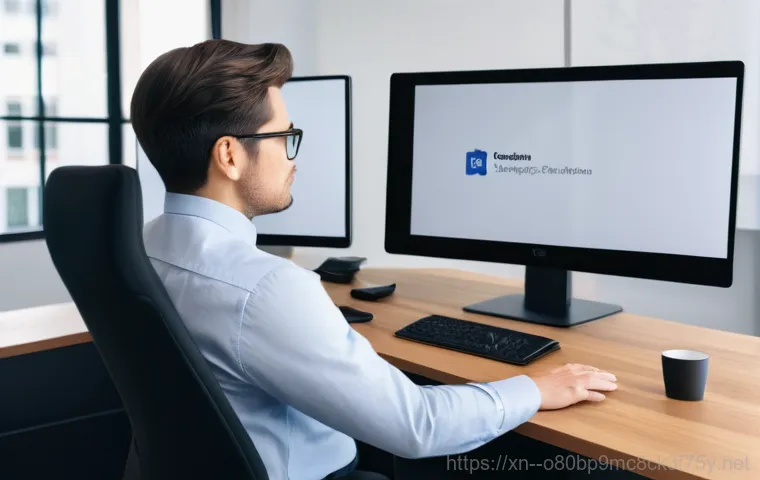
무효화(Invalidation) 기능을 적극 활용하세요
만약 여러분이 웹사이트 속도를 높이기 위해 CloudFront 같은 CDN(콘텐츠 전송 네트워크)을 사용하고 있다면, 이미지 변경 사항이 즉시 반영되지 않아 오래된 이미지가 보이거나, 아예 ‘Access Denied’가 뜨는 경우가 있습니다. 이건 CloudFront 엣지 로케이션에 캐시된 데이터가 업데이트되지 않아서 생기는 문제예요.
저도 S3 이미지를 분명히 최신으로 바꿨는데 웹사이트에는 옛날 이미지가 계속 보여서 ‘이게 무슨 일인가’ 했던 적이 많아요. 이럴 때는 CloudFront 콘솔에 가서 ‘무효화(Invalidation)’ 기능을 사용해서 엣지 로케이션에 캐시된 특정 파일이나 모든 파일(*)을 강제로 지워줘야 합니다.
그러면 CloudFront 는 S3 원본에서 최신 버전을 다시 가져와서 사용자에게 보여주게 되죠. 무효화는 비용이 발생할 수 있지만, 이미지 변경이 잦거나 오류를 즉시 해결해야 할 때 아주 유용하게 사용할 수 있습니다.
OAI(Origin Access Identity)로 S3 직접 접근 차단
CloudFront 를 사용할 때 한 가지 중요한 설정이 있습니다. 바로 S3 버킷에 직접 접근하는 것을 막고, 오직 CloudFront 를 통해서만 S3 객체에 접근할 수 있도록 설정하는 ‘OAI(Origin Access Identity)’ 또는 ‘OAC(Origin Access Control)’ 입니다.
이 설정이 제대로 안 되어 있으면, CloudFront 를 통해 이미지를 요청할 때 S3 버킷이 ‘Access Denied’를 반환할 수 있어요. 제가 직접 설정해본 경험으로는 OAI를 설정하고 S3 버킷 정책을 OAI만 접근 가능하도록 변경했을 때 보안도 강화되고 안정적인 이미지 제공이 가능했습니다.
많은 분들이 이 부분을 놓치고 S3 버킷을 무조건 퍼블릭으로 열어두는 경우가 있는데, 그러면 CDN의 장점인 보안 강화 효과를 제대로 누릴 수 없으니 꼭 OAI/OAC 설정을 확인해보세요.
이미지 경로와 파일명, 혹시 오타는 없으셨나요?
대소문자 구분과 슬래시의 중요성
어떻게 보면 가장 기본적인 실수일 수도 있지만, 저도 가끔 이런 문제로 시간을 낭비할 때가 있습니다. 바로 이미지 파일 경로(URL)나 파일명에 오타가 있는 경우예요. AWS S3 는 객체 키(파일 이름)에 대해 대소문자를 엄격하게 구분합니다.
예를 들어, ‘myImage.PNG’와 ‘myimage.png’는 S3 에서 전혀 다른 파일로 인식됩니다. 여러분의 웹사이트 코드에서는 소문자로 ‘myimage.png’를 불러오고 있는데, S3 에는 ‘myImage.PNG’로 저장되어 있다면, 당연히 ‘Access Denied’ 또는 ‘404 Not Found’ 오류가 뜨겠죠.
저는 한때 이 대소문자 문제로 며칠을 고생한 적이 있어요. 개발하다 보면 이런 사소한 실수를 하기 쉽더라고요. 슬래시(/)의 위치나 개수도 중요합니다.
폴더 구조와 정확히 일치하는지 꼼꼼히 확인해야 해요.
HTML/CSS 코드 속 URL 다시 점검하기
때로는 S3 버킷 설정이나 IAM 권한에는 전혀 문제가 없는데, 여러분의 웹사이트를 구성하는 HTML, CSS 또는 JavaScript 코드 내에서 이미지 URL을 잘못 작성해서 오류가 나는 경우도 있습니다. 특히 웹페이지를 복사해서 붙여넣거나, 경로를 변경하는 과정에서 상대 경로와 절대 경로를 혼동해서 사용하는 경우 이런 문제가 자주 발생해요.
저는 주로 개발자 도구(F12)를 열어서 ‘네트워크’ 탭에서 이미지 요청이 어떻게 나가는지 확인하는 습관이 있습니다. 어떤 URL로 요청이 갔고, 어떤 응답 코드가 돌아왔는지 보면 문제의 원인을 파악하는 데 큰 도움이 되죠. 403 Forbidden 이나 404 Not Found 응답이 보인다면, 해당 URL을 복사해서 직접 브라우저에 붙여넣어 보세요.
그래도 접근이 안 된다면 S3 나 CDN 설정을, 접근이 된다면 웹사이트 코드 내의 URL을 수정해야 합니다.
| 오류 유형 | 주요 원인 | 해결 방안 |
|---|---|---|
| STATUS_IMAGE_ACCESS_DENIED (403 Forbidden) | S3 버킷 퍼블릭 액세스 차단 IAM 사용자/역할 권한 부족 CORS 정책 미설정 |
S3 버킷 정책/ACL 검토 및 수정 IAM 정책에 s3:GetObject 권한 추가 S3 버킷 CORS 정책 설정 |
| 404 Not Found | 잘못된 이미지 URL/파일명 S3 객체 키 대소문자 불일치 CloudFront 캐시 무효화 필요 |
웹사이트 코드의 이미지 경로 확인 S3 객체명과 URL 대소문자 일치 확인 CloudFront Invalidation 실행 |
| 이미지가 로드되지만 깨짐 | 네트워크 문제 (일시적) 파일 손상 (재업로드 필요) |
브라우저 캐시 삭제 후 재시도 원본 이미지 파일 재확인 및 재업로드 |
모든 걸 다 해봤는데도 안 된다면, 마지막 꿀팁!
AWS CloudTrail 로그 분석으로 원인 찾기
위에 설명드린 모든 방법을 시도해봤는데도 여전히 ‘Access Denied’ 오류가 해결되지 않는다면, 이제는 AWS CloudTrail 로그를 분석해볼 차례입니다. CloudTrail 은 AWS 계정의 모든 API 활동을 기록하는 서비스예요. S3 버킷에 대한 접근 요청이 들어왔을 때, 어떤 사용자가 어떤 권한으로 어떤 객체에 접근하려 했고, 그 결과가 무엇이었는지 상세하게 기록되어 있습니다.
저도 정말 답이 안 보일 때는 CloudTrail 로그를 뒤져가면서 실마리를 찾았던 적이 많아요. 로그를 보면 ‘errorCode’ 필드에 ‘AccessDenied’와 같은 오류 코드가 명확하게 표시되고, ‘errorMessage’ 필드에 왜 접근이 거부되었는지에 대한 힌트가 담겨 있는 경우가 많습니다.
물론 로그를 분석하는 게 처음에는 어려울 수 있지만, 조금만 익숙해지면 문제 해결의 강력한 도구가 될 수 있습니다.
전문가의 도움을 받는 것도 현명한 방법이에요
때로는 아무리 노력해도 해결하기 어려운 복잡한 문제가 생길 수 있습니다. 특히 AWS 환경이 복잡하거나, 여러 서비스가 얽혀 있는 경우에는 개인의 힘만으로는 한계에 부딪힐 때도 많죠. 저도 경험상 모든 문제를 혼자서 해결하려 하기보다는, 적절한 시기에 전문가의 도움을 받는 것이 시간과 비용을 절약하는 현명한 방법이라고 생각합니다.
AWS Support 에 문의하거나, 클라우드 전문가 커뮤니티에 질문을 올리는 것도 좋은 방법이에요. 때로는 새로운 시각이나 전문적인 지식이 순식간에 문제를 해결해주기도 하니까요. 여러분의 소중한 시간을 절약하고, 웹사이트를 다시 정상화시키는 데 집중하는 것이 훨씬 이득일 겁니다.
이 ‘Access Denied’ 오류는 생각보다 흔한 문제이니 너무 좌절하지 마시고, 차근차근 해결해나가시길 바랍니다!
글을 마치며
오늘은 웹사이트 이미지가 ‘Access Denied’ 오류와 함께 나타나지 않을 때, 어떤 부분을 확인하고 해결해야 하는지에 대해 자세히 이야기 나눠봤습니다. 저도 처음 AWS를 다루면서 이런 오류들 때문에 밤잠 설치던 기억이 새록새록 떠오르네요. 하지만 하나하나 원인을 파악하고 해결해나가다 보면 어느새 클라우드 전문가가 되어 있는 자신을 발견할 수 있을 거예요. 여러분의 웹사이트가 언제나 멋진 이미지로 가득하길 바라며, 오늘 포스팅이 문제 해결에 작은 도움이 되었기를 진심으로 바랍니다. 궁금한 점이 있다면 언제든지 댓글로 남겨주세요!
알아두면 쓸모 있는 정보
1. AWS S3 버킷은 기본적으로 비공개 상태이니, 웹사이트에 이미지를 표시하려면 반드시 퍼블릭 액세스를 허용하고 버킷 정책을 설정해야 합니다. 이때 보안을 위해 최소한의 권한만 부여하는 것이 중요해요.
2. IAM(Identity and Access Management) 사용자나 역할의 권한 설정을 꼼꼼히 확인하세요. 특히 웹 서버나 애플리케이션이 S3 에 접근할 때 필요한 ‘s3:GetObject’ 같은 권한이 누락되지 않았는지 점검해야 합니다.
3. 웹사이트의 도메인과 S3 버킷의 도메인이 다를 경우, 브라우저 보안 정책에 의해 CORS(Cross-Origin Resource Sharing) 오류가 발생할 수 있습니다. S3 버킷에 적절한 CORS 정책을 추가하여 이 문제를 해결할 수 있어요.
4. CloudFront 와 같은 CDN을 사용한다면, 이미지 업데이트 후 ‘무효화(Invalidation)’ 기능을 통해 캐시를 강제로 삭제해야 최신 이미지가 사용자에게 제대로 전달됩니다. 또한 OAI/OAC 설정을 통해 보안을 강화하는 것이 좋습니다.
5. 의외로 흔하게 발생하는 원인 중 하나는 이미지 경로(URL)나 파일명의 오타입니다. S3 는 대소문자를 엄격하게 구분하니, 웹사이트 코드와 S3 객체명을 정확히 일치시키는지 다시 한번 확인해보세요.
중요 사항 정리
웹사이트 이미지 ‘Access Denied’ 오류의 주요 원인은 S3 버킷의 퍼블릭 액세스 차단, IAM 권한 부족, CORS 정책 미설정, CDN 캐시 문제, 그리고 이미지 경로/파일명 오타 등 다양합니다. 해결을 위해서는 S3 버킷 정책과 ACL, IAM 정책을 검토하고 필요한 권한을 부여하며, CORS 정책을 추가해야 합니다. 또한 CloudFront 사용 시에는 무효화 기능을 활용하고 OAI/OAC 설정을 통해 보안과 접근성을 확보하는 것이 중요합니다. 문제 발생 시 개발자 도구나 CloudTrail 로그를 활용하여 원인을 정확히 파악하는 것이 빠른 해결의 지름길입니다.
자주 묻는 질문 (FAQ) 📖
질문: AWS S3 를 사용하다가 ‘STATUSIMAGEACCESSDENIED’ 오류를 만났는데, 대체 왜 이런 문제가 생기는 건가요? 가장 흔한 원인이 궁금해요!
답변: 아, 정말 난감하셨겠어요! 저도 이런 문제 때문에 밤샘 작업하던 기억이 새록새록 떠오르네요. AWS S3 에서 ‘Access Denied’ 오류가 발생하는 가장 흔한 원인은 바로 ‘권한’ 문제입니다.
간단히 말해, 누군가가 이 이미지를 볼 수 있도록 허락해주지 않았다는 뜻인데요. 크게 두 가지로 나눠볼 수 있어요. 첫 번째는 ‘버킷 정책(Bucket Policy)’이에요.
S3 버킷 자체가 하나의 큰 창고라고 생각해보세요. 이 창고에 누가 드나들 수 있고, 어떤 물건을 가져갈 수 있는지 정하는 규칙이 바로 버킷 정책입니다. 제가 한 번은 실수로 이 정책을 너무 깐깐하게 설정해버려서, 제 웹사이트는 물론 저조차도 이미지를 못 보게 된 적이 있었죠.
모든 사람에게 공개해야 할 이미지를 특정 사용자만 접근 가능하도록 설정했거나, 아니면 아예 외부 접근을 막아버린 경우에 이런 일이 생기곤 해요. 두 번째는 ‘IAM 사용자 및 역할 정책(IAM User and Role Policy)’입니다. 웹사이트가 S3 에 접근할 때 사용하는 계정이나 역할이 있겠죠?
이 계정이 이미지 파일을 읽을 수 있는 권한이 없는 경우에 문제가 발생해요. 예를 들어, 제 웹서버가 S3 에서 이미지를 가져와야 하는데, 웹서버에게 ‘읽기(Read)’ 권한을 주지 않으면 아무리 버킷 정책이 열려있어도 이미지를 불러오지 못하게 됩니다. 마치 열쇠는 여러 개인데, 정작 들어갈 문에 맞는 열쇠를 안 준 것과 같다고 할까요?
특히 요즘에는 최소 권한 원칙 때문에 더 세심하게 설정해야 해서, 저도 종종 헷갈리곤 한답니다. 이 두 가지를 가장 먼저 의심해보고 살펴보는 것이 중요해요.
질문: 그럼 이 답답한 ‘Access Denied’ 오류를 해결하려면 어디부터 손대야 할까요? 직접 해결할 수 있는 방법들을 알려주세요!
답변: 자, 이제 해결사 모드로 들어가 볼까요? 이 ‘Access Denied’ 오류를 잡으려면 몇 가지 단계를 차근차근 확인해야 해요. 제가 주로 사용하는 방법들을 알려드릴게요!
가장 먼저 ‘버킷 정책(Bucket Policy)’을 다시 확인해보세요. S3 콘솔에 로그인해서 문제가 되는 버킷을 선택한 다음 ‘권한(Permissions)’ 탭으로 이동하세요. 여기에 설정된 정책 내용을 꼼꼼히 살펴보면서 ‘Deny’나 ‘NotAction’ 같은 부분이 혹시 이미지를 읽는 행위를 막고 있지는 않은지 확인해야 합니다.
특히 모든 사용자에게 ‘s3:GetObject’ 권한을 허용하는 부분이 잘 설정되어 있는지 보세요. 저도 한 번은 오타 하나 때문에 정책이 제대로 적용 안 되어서 한참을 헤맨 적이 있어요. 작은 따옴표나 괄호 하나까지도 주의 깊게 봐야 합니다!
그다음은 ‘IAM 사용자 또는 역할 정책’이에요. 만약 웹서버나 애플리케이션이 특정 IAM 역할을 사용해서 S3 에 접근한다면, 해당 역할에 ‘s3:GetObject’ 권한이 제대로 부여되어 있는지 확인해야 합니다. 만약 임시 자격 증명(Temporary Credentials)을 사용한다면, 해당 자격 증명 생성 시 부여된 권한도 함께 점검해보는 것이 좋습니다.
마지막으로, ‘객체 ACL(Object ACL)’ 설정도 확인해야 해요. 버킷 정책이 제대로 되어 있더라도 개별 이미지 파일에 대한 ACL이 ‘Private’으로 설정되어 있다면 외부에서 접근할 수 없습니다. S3 콘솔에서 해당 이미지를 선택하고 ‘권한’ 탭에서 ‘액세스 제어 목록(ACL)’ 부분을 확인해보세요.
모든 사용자에게 ‘객체 읽기(Read Object)’ 권한이 부여되어 있는지 확인하고, 필요하다면 ‘Public’으로 변경해주어야 합니다. 저도 종종 이 부분을 놓쳐서 꽤 시간을 허비하곤 했어요. 이 외에도 이미지 파일 경로에 오타가 있거나, 웹사이트에서 S3 URL을 잘못 연결했을 수도 있으니, URL 주소와 파일 이름을 다시 한번 정확하게 확인해보는 것도 잊지 마세요!
브라우저 캐시 때문에 오류가 지속되는 것처럼 보일 수도 있으니, 캐시를 지우고 다시 시도해보는 것도 좋은 방법이에요.
질문: 앞으로 이런 오류 때문에 고생하지 않으려면 어떻게 미리 조심해야 할까요? 예방 꿀팁이 궁금해요!
답변: 그렇죠! 한 번 겪어보니 다시는 만나고 싶지 않은 오류일 거예요. 제가 여러 번 시행착오를 겪으면서 터득한 예방 꿀팁들을 공유해드릴게요.
미리미리 준비하면 이런 골치 아픈 문제를 사전에 막을 수 있답니다. 첫째, ‘최소 권한 원칙’을 꼭 지켜주세요. 무턱대고 모든 권한을 다 열어주는 것보다는, 필요한 최소한의 권한만 부여하는 것이 보안에도 좋고, 나중에 문제가 생겼을 때 원인을 찾기도 훨씬 쉬워요.
예를 들어, 이미지를 읽는 용도로만 사용할 계정이라면 ‘s3:GetObject’ 권한만 주고, 다른 쓰기나 삭제 권한은 주지 않는 식이죠. 처음에는 조금 번거롭더라도, 장기적으로는 훨씬 이득입니다. 둘째, ‘정책 변경 시 테스트’를 생활화하는 거예요.
저도 급한 마음에 정책을 수정하고 바로 적용했다가 예상치 못한 오류를 낸 적이 한두 번이 아니랍니다. 가능하면 프로덕션 환경이 아닌 별도의 테스트 환경에서 먼저 변경 사항을 적용해보고, 제대로 작동하는지 확인한 후에 실제 서비스에 적용하는 습관을 들이는 것이 중요합니다.
작은 변경이라도 꼭 테스트를 거치세요! 셋째, ‘S3 버킷의 퍼블릭 액세스 설정’을 정확히 이해하고 관리해야 해요. AWS S3 는 기본적으로 퍼블릭 액세스를 차단하는 방향으로 가고 있습니다.
만약 특정 버킷의 객체를 웹사이트에서 공개적으로 사용해야 한다면, 이 퍼블릭 액세스 설정을 명확하게 해주고 버킷 정책으로 접근을 허용해줘야 해요. 막연히 ‘Public’으로 열어두는 것보다는, ‘어떤 자원에, 어떤 방식으로, 누구에게’ 접근을 허용할 것인지 구체적으로 정책을 작성하는 것이 중요합니다.
마지막으로, ‘이름 컨벤션’을 잘 지켜서 혼동을 줄이는 것도 좋은 방법입니다. 버킷 이름, 파일 이름, 폴더 구조 등을 일관성 있게 관리하면 나중에 경로 설정이나 정책 적용 시 발생할 수 있는 사소한 오류들을 줄일 수 있습니다. 저도 처음에는 아무렇게나 파일을 올렸다가 나중에 필요한 파일을 못 찾아서 진땀을 뺀 적이 많거든요.
이렇게 미리미리 관리하면 훨씬 더 안정적으로 웹사이트를 운영할 수 있을 거예요!
